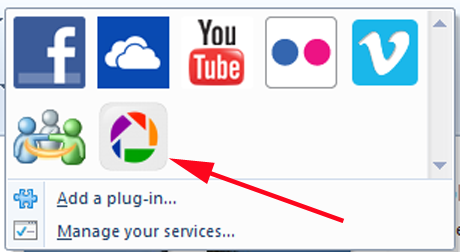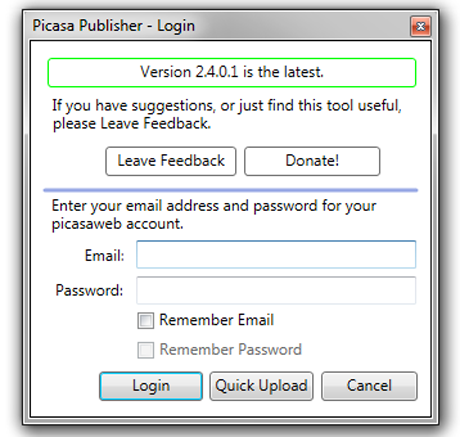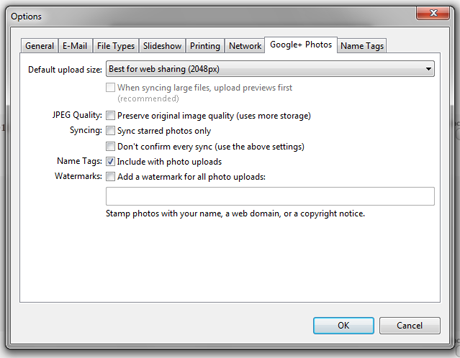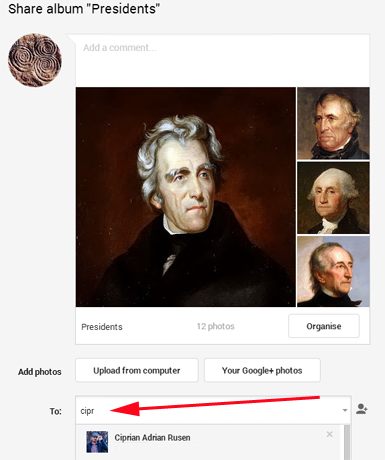많은 사람들이 Google 의 Picasa 사진 관리 소프트웨어(photo management software) 를 사용하여 수년 동안 사진을 클라우드에 저장하고 공유해(store and share) 왔습니다. 무료이며 사용하기 쉬우며 다른 사람들과 사진을 공유하는 것이 매우 간단합니다. 그러나 우리가 보았듯이 Windows 사진 갤러리 는 (Windows Photo Gallery)Picasa 데스크톱 앱(desktop app) 보다 훨씬 더 많은 기능을 제공 하므로 좋은 무료 사진 및 이미지(photo and image) 편집 소프트웨어 를 찾고 있다면 대신 사용하는 것이 좋습니다. 컴퓨터에서 Windows 사진 갤러리(Windows Photo Gallery) 를 사용 하고 있지만 Picasa 가 많이 있는 경우(Picasa)웹 앨범, 특히 다른 사람들과 공유한 앨범으로 다른 형식으로 이동할 준비가 되지 않았습니까? 두 개를 함께 사용할 수 있습니까? 알아 보자.
사진 갤러리(Photo Gallery) 조정 - Picasa 플러그인 설치(Picasa Plugin)
Picasa 웹앨범이 이미 설정되어 있고 사진 갤러리(Photo Gallery) 를 사용하여 웹앨범에 더 많은 이미지를 추가하고 싶다고 가정하겠습니다 . 튜토리얼의 목적을 위해 사진에 태그 지정에 대한 기사에서 사용한 미국 대통령 사진이 있는 데모 앨범 을 사용할 것입니다.(demo album)
Windows 사진 갤러리 를 (Windows Photo Gallery)Picasa 에 직접 게시하려면 플러그인이 필요합니다 . Microsoft는 여기에서 플러그인을(plug-in here) 제공합니다 . 플러그인 자체는 몇 년 전의 것이며 설명에는 Windows Live Photo Gallery 2011 만 언급되어 있지만 (Windows Live Photo Gallery 2011)Windows Photo Gallery 2012 에서는 제대로 작동합니다 .
플러그인을 다운로드한 후 사진 갤러리(Photo Gallery) 가 실행되고 있지 않은지 확인한 다음 두 번 클릭하여 설치 프로그램을 실행합니다.

플러그인이 설치되면 사진 갤러리(Photo Gallery) 를 열 수 있습니다 . 홈(Home) 탭의 공유 아래 에서 옵션(Sharing) 목록을 확장하면 이제 Picasa 가 목록에 추가된 것을 볼 수 있습니다.
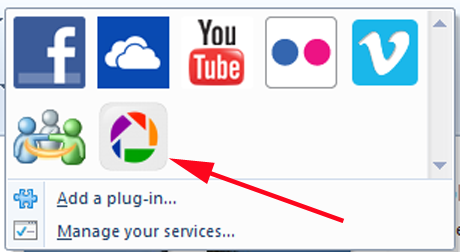
새로 추가된 Picasa 옵션을 클릭하면 (Picasa)이메일 주소와 비밀번호를 입력(email address and password) 하라는 메시지가 표시됩니다 . 로그인 상자(login box) 에 제공해야 하는 이메일 주소가 명확하지 않지만 원하는 것은 Gmail 주소(Gmail address) 입니다. 원하는 경우 향후 로그인을 위해 사진 갤러리 가 귀하의 (Photo Gallery)ID and/or 비밀번호를 기억 하도록 선택할 수 있습니다 .
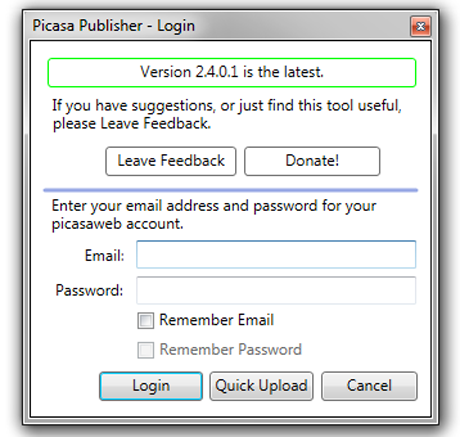
참고: (NOTE:)Picasa가 이미 온라인으로 설정되어(Picasa set up online) 있어야 합니다 . 그렇지 않으면 연결이 실패합니다(이는 논리적임).
Picasa 웹앨범 에 (Picasa Web Albums)사진(Photos) 을 게시하는 방법
이제 사진을 공유할 준비가 되었습니다. Picasa 로 보낼 사진이나 앨범(photos or album) 을 사진 갤러리(Photo Gallery) 에서 선택한 다음 사진 위에 있는 공유(Share) 버튼 을 클릭합니다 . 각 앨범에는 고유한 버튼 세트가 있습니다.
드롭다운 메뉴에서 동기화 활성화(Enable Sync) 를 클릭합니다 .

웹앨범(web album) 에 대한 다양한 옵션을 선택할 수 있는 창이 나타납니다 . 기본값을 수락하거나 원하는 대로 일부 설정을 변경할 수 있습니다.

다음은 설정을 변경할 수 있는 방법입니다. 튜토리얼의 목적을 위해 대부분의 사람들에게 잘 작동하는 기본 설정을 수락했습니다.
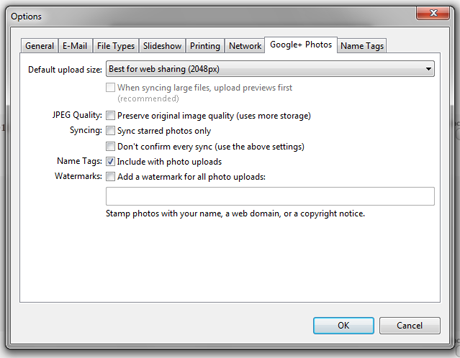
앨범이 동기화 중이라는 작은 메시지가 표시됩니다.

그런 다음 앨범이 동기화되어 나와만 공유된다는 메시지가 표시됩니다. 이것이 튜토리얼의 다음 부분에서 변경할 내용입니다.

다른 사람들과 사진을 공유하는 방법
사진 갤러리(Photo Gallery) 에서 Picasa 웹앨범 으로 사진을 업로드했으므로 이제 Picasa 의 기능을 사용하여 앨범을 공유할 차례입니다.
공유(Share) 드롭다운 메뉴를 다시 클릭하고 온라인 보기(View Online) 를 선택합니다 .

Picasa 앨범 으로 바로 이동합니다 . 이상하게도 앨범을 공유하려는 경우 공유(Share) 버튼을 클릭하여 시작하지 않습니다. 화면 오른쪽에 있는 작은 아래쪽 화살표를 클릭하여 공유를 설정합니다.

Google+ 또는 링크를 통해 공유할 수 있는 몇 가지 옵션이 제공됩니다.

Google+ 를 통해 서클과 앨범을 공유하려면 '이름, 서클 또는 이메일 주소 추가'("Add names, circles or email addresses") 상자를 클릭 하면 Google+ 옵션 이 표시됩니다 .

여기에서 공유하려는 서클의 이름을 클릭할 수 있습니다. 이렇게 하는 것의 단점은 서클에 있는 사람들 중 누구에게 보낼지 고를 수 없다는 것입니다. 그것은 전부 아니면 아무것도 아닌 것처럼 보입니다.,

전체 서클과 공유하고 싶지 않다면 링크를 통해 공유(Share via Link) 가 더 나은 옵션인 것 같습니다. 이것을 클릭하면 (Click)Picasa 가 이미 강조 표시된 링크를 표시하므로 이메일이나 메시지 또는 원하는 무엇이든 복사하여 붙여넣을 수 있습니다. 링크를 받은 사람은 누구나 앨범을 공유할 수 있다는 경고 메시지(warning message) 가 있으며, 이를 원하지 않는 경우 클릭하면 도움이 되는 상자가 있습니다.

불행히도 재 공유 비활성화(Disable reshares) 옵션을 선택하면 링크가 지워집니다. 이것은 나에게 매우 멍청한 디자인처럼 보이지만 그것이 작동하는 방식입니다.

하지만 이제 공유 옵션을 설정했으므로 다른 방법으로 공유할 수 있습니다 . 이전에 건너뛴 공유(Share) 버튼입니다. 이것을 클릭하면 더 많은 옵션이 표시됩니다. 앨범을 서클과 공유하도록 설정되어 있으므로 원하지 않는 경우 서클(your circles) 개체 에서 X 버튼(X button) 을 클릭하여 제거하세요.

그런 다음 사람들의 이름을 입력할 수 있습니다. Google+ 친구(friends) 목록이나 연락처에 있으면 선택할 수 있는 목록이 표시됩니다. 여기에 익숙한 이름을 입력하기 시작했습니다.
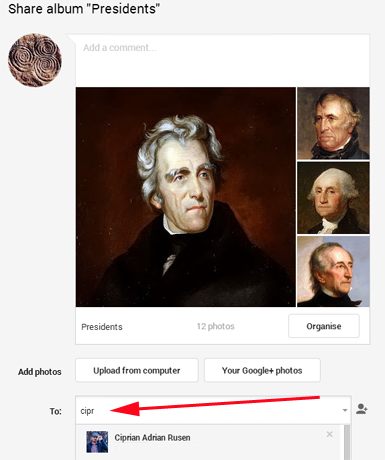
해당 이름을 클릭하면 Picasa 가 해당 이름 을 공유할 사람 목록에 삽입합니다. 공유 를 (Share)클릭하면(Click) 간단합니다.

결론
Picasa 공유는 "즉시 사용 가능한" Windows 사진 갤러리(Windows Photo Gallery) 의 일부가 아니지만 간단하게 추가할 수 있습니다. 이 두 가지 훌륭한 무료 도구를 함께 사용하면 몇 번의 클릭만으로 사진을 쉽게 편집, 저장 및 공유할 수 있습니다. 사진 갤러리 를 사용하여 (Photo Gallery)Picasa 앨범 을 공유해 보셨습니까 ? 의견에 대해 알려주십시오 .(Please)
How to Publish Photos to Picasa & Google+ with Windows Photo Gallery
Many people have beеn using Google's Picasa photo management software to store and share their photos in the cloud for years. It's free, easy to use, and makes sharing your photos with other people about as simple as it gets. But, as we've seen, Windows Photo Gallery offers a lot more features than the Picasa desktop app does, so if you're looking for good, free, photo and image editing software it makes a lot of sense to use that instead. What if you use Windows Photo Gallery on your computer but you've got a lot of Picasa web albums, especially albums that you have shared with other people, that you're not ready to move to a different format? Can the two be used together? Let's find out.
Adapting Photo Gallery - Installing the Picasa Plugin
I am going to assume that you already have Picasa web albums set up and you want to add more images to them using Photo Gallery. For the purposes of the tutorial I will be using a demo album with the photos of American presidents I used in my article on tagging photos.
Windows Photo Gallery needs a plug-in to allow it to publish directly to Picasa. Microsoft supplies the plug-in here. Although the plug-in itself is a couple years old and the description only mentions Windows Live Photo Gallery 2011, it works fine with Windows Photo Gallery 2012.
After you've downloaded the plug-in, make sure that Photo Gallery is not running, and then double-click it to run the installer.

Once the plug-in is installed, you can open Photo Gallery. On the Home tab, under Sharing, when you expand the list of options you'll now see Picasa added to the list.
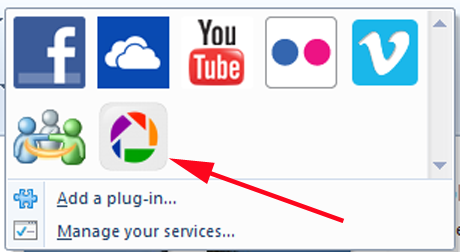
Click on the newly added Picasa option, and you'll be prompted to supply your email address and password. Although the login box does not make it clear which email address you need to supply, it's your Gmail address that it wants. You can choose to have Photo Gallery remember your ID and/or password for future logins, if you like.
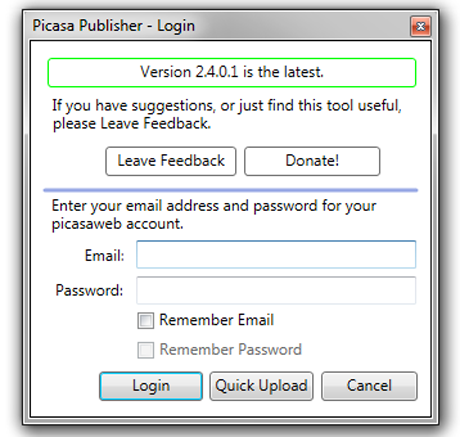
NOTE: You will need to have Picasa set up online already or the connection will fail (which is logical).
How to Publish Photos to Picasa Web Albums
Now you are ready to share your photos. Choose the photos or album in Photo Gallery that you want to send to Picasa, and then click the Share button above your photos. Each album has its own set of buttons.
From the drop-down menu, click Enable Sync.

You'll get a window that allows you to choose various options for your web album. You can accept the defaults, or change some settings as you wish.

Here are the ways you can change your settings. For the purpose of the tutorial, I accepted the default settings, which should work fine for most people.
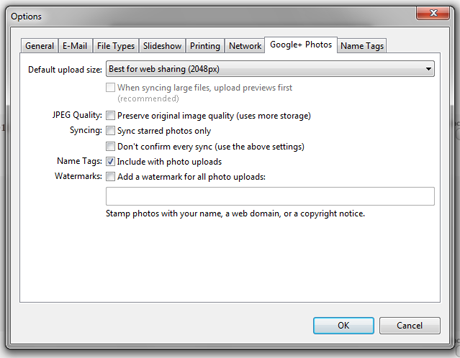
You'll see a small message that the album is syncing.

And then a message that the album is synced and shared only with you. This is what we're going to change in the next part of the tutorial.

How to Share your Photos with Other People
Now that you have uploaded your photos from Photo Gallery to your Picasa web album, it's time to use Picasa's features to share your album.
Click the Share drop-down menu again and choose View Online.

This will take you directly to your Picasa album. Oddly enough, if you want to share your album you don't start by clicking the Share button. Click the small down-arrow on the right side of the screen to set up sharing.

You'll be given a couple of options for your share—Google+ or via a link.

If you want to share the album with your circles via Google+, click in the "Add names, circles or email addresses" box and it will display your Google+ options.

From there, you can click on the name of the circle you want to share with. The downside of doing this is that you can't pick and choose which of the people in the circle to send to. It appears to be all or nothing.,

If you don't want to share with an entire circle, Share via Link appears to be a better option. Click on this, and Picasa will display a link already highlighted so that you can copy-paste it into an email or a message or whatever you like. There's a warning message that anyone who gets the link can also share your album—and a helpful box to click if you don't want this to happen.

Unfortunately, if you do choose the Disable reshares option it wipes out your link. This seems like a very dumb design to me, but that is the way it works.

But now since you've set up your sharing options, you have another way to share, and it's that Share button that we bypassed before. Click on this, and you'll get some more options. It comes set up to share the album with your circles, so if you don't want that, click the X button on the your circles object to remove it.

Then you can start typing in people's names. If they are in your Google+ friends list, or your contacts, you'll get a list of possibilities to choose from. Here, I have started typing in a familiar name.
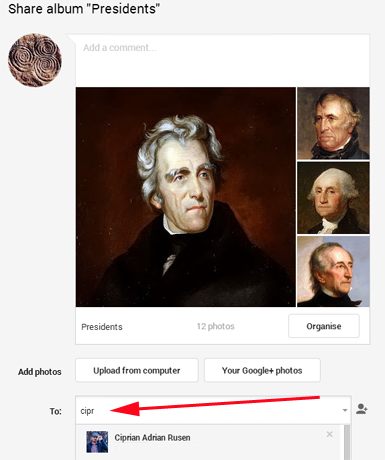
Click on that name, and Picasa inserts it into the list of people to be shared with. Click Share, and it's as simple as that.

Conclusion
Although Picasa sharing isn't a part of Windows Photo Gallery "out of the box," adding it is simple. With these two great free tools working together, you can edit, store, and share your photos easily with just a few clicks. Have you used Photo Gallery to share your Picasa albums? Please tell us about it in the comments.